| |
Netscape Navigator 4.xの設定編(Windows)
|
新しいプロファイルのセットアップ
- 「Netscape Navigator 」を初めて起動すると「新しいプロファイルのセットアップ」を行う必要があります。
|
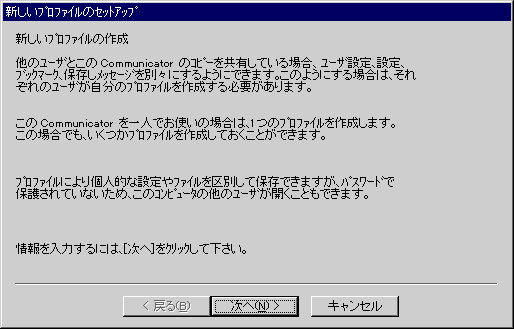
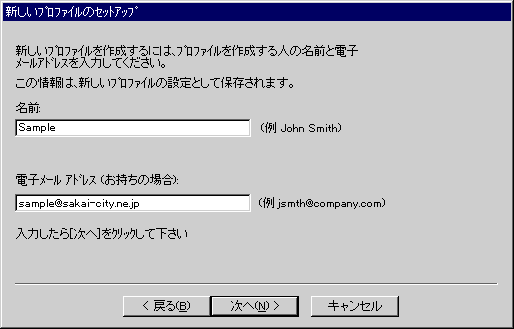
- 「名前」はお客様の名前をローマ字で入力して下さい。お好きな名前を入力できます。
ここでは「Internet SAKAI」としています。
- 「電子メールアドレス」はご案内に書かれている「メールアドレス」を入力して下さい。
ここでは「sample@sakai-city.ne.jp」としています。
- 「次へ」をクリックして下さい。
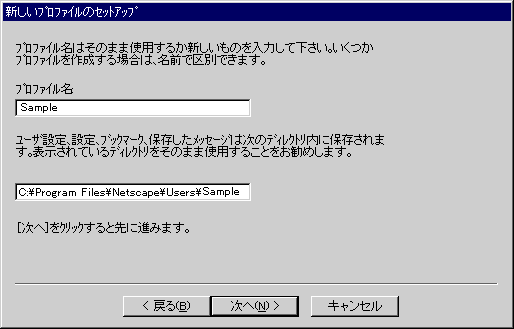
- 「プロファイル名」はお好きな名前を入力できます。
ここでは「Internet SAKAI」としています。
- 「ディレクトリ」は通常変更しなくても構いません。
- 「次へ」をクリックして下さい。
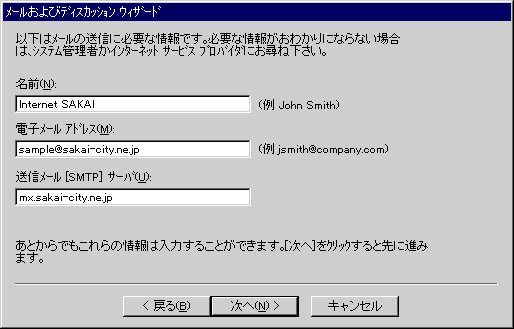
- 「名前」はお客様の名前を入力して下さい。お好きな名前を入力できます。
ここでは「InternetSAKAI」としています。
相手のコンピュータが日本語を表示できることが分かっている場合は日本語名でも構いません。
- 「電子メールアドレス」はご案内に書かれている「メールアドレス」を入力して下さい。
ここでは「sample@sakai-city.ne.jp」としています。
- 「送信メールアドレス」はご案内に書かれている「SMTPサーバー名(mx.sakai-city.ne.jp)」を入力して下さい。
- 「次へ」をクリックして下さい。
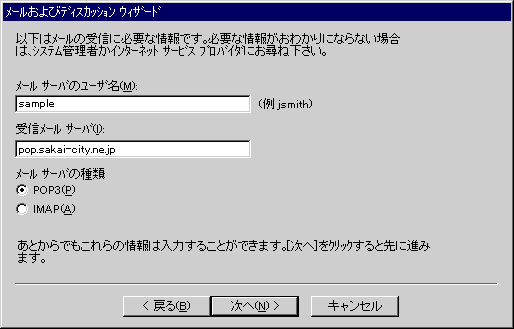
- 「メールサーバのユーザ名」はご案内に書かれている「ユーザー名」を入力して下さい。
ここでは「sample」としています。
- 「受信メールサーバー」はご案内に書かれている「pop3サーバー名(pop.sakai-city.ne.jp」を入力して下さい。
- 「メールサーバの種類」はPOP3を選択して下さい。
- 「次へ」をクリックして下さい。
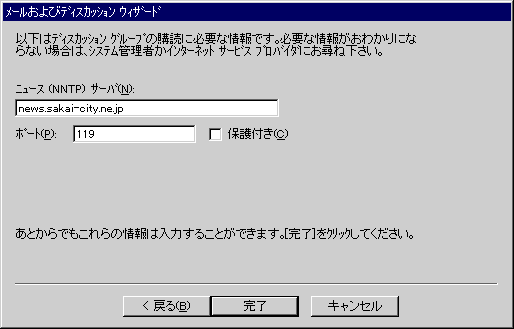
- 「ニュース(NNTP)サーバ」はご案内に書かれている「ニュースサーバー名(news.sakai-city.ne.jp)」を入力して下さい。
- 「ポート」は「119番」の初期値のままで構いません。
- 「保護付き」のチェックははずして下さい。
- 「次へ」をクリックして下さい。
プロキシーサーバの設定
- 「Netscape Navigator」を起動して、「編集」メニューから「設定」を選択して下さい。
- 「カテゴリ」の「詳細」から「プロキシ」を選択して下さい。
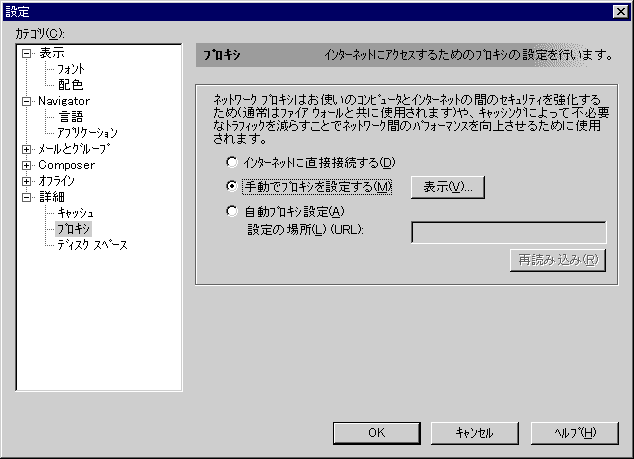
- 「手動でプロキシを設定する」を選択して下さい。
- 「表示」をクリックして下さい。
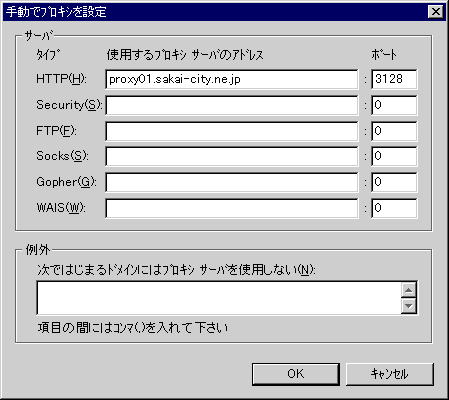
- 「HTTP」に「proxy01.sakai-city.ne.jp」を入力して下さい。
- 「ポート」は「3128」を入力して下さい。
- 「OK」をクリックして下さい。
おめでとうございます。
全ての設定が終了しました。
|
この資料をプリンターで印刷し、大切に保存して下さい。
コンピュータの再設定の際、簡単に利用できます。
- いかなる場合でも、この情報より提供される資料の内容および運用結果においては一切の責任を負いません。
- Macintosh、Appleは米国Apple Computer,Inc.の米国およびその他の国における登録商標です。
- クラリスメール Liteは、クラリス株式会社の商標です。
- この資料に記載されている会社名、製品名は、各社の登録商標または商標です。
- この資料の一部または全部を無断で使用、複製することはできません。
|
|
